WPS表格重复数据筛选的具体操作步骤如下:1. 打开需要筛选的数据表格,选中要筛选的数据范围2. 点击“数据”菜单栏,选择“高级”选项3. 在“高级筛选”对话框中,选择“只保留唯一的记录”选项4。wps表格重复数据筛选?更多详情请大家跟着小编一起来看看吧!
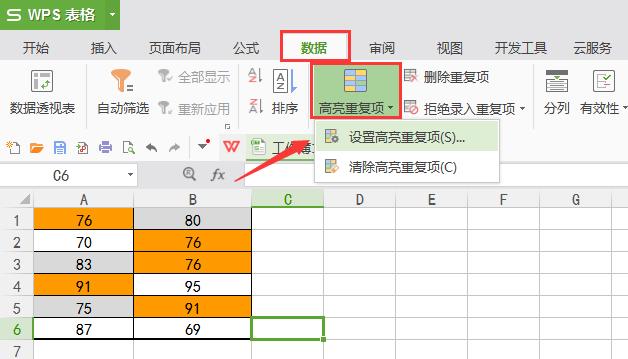
wps表格重复数据筛选(1)
WPS表格重复数据筛选的具体操作步骤如下:
1. 打开需要筛选的数据表格,选中要筛选的数据范围。
2. 点击“数据”菜单栏,选择“高级”选项。
3. 在“高级筛选”对话框中,选择“只保留唯一的记录”选项。
4. 在“列表区域”输入框中,将选中的数据范围填入。
5. 如果有需要,可以在“条件区域”中输入特定的查询条件。
6. 点击“确定”按钮,即可完成重复数据筛选。
注意事项:
如果数据量较大,筛选可能需要一些时间,耐心等待即可。另外,在重复数据筛选前,最好先备份表格数据以防数据丢失。

wps表格重复数据筛选(2)
1、对于软件进行打开,然后打开整理的表格,直接选择需要筛选项目的列。
2、然后在上方栏目中找到开始菜单栏,找到【条件格式】功能进行点击。
3、在打开的【条件格式】中,然后找到【突出显示单元格规则】进行点击打开。
4、然后在打开的选项页面找到【重复值】功能进行点击。
5、然后在将筛选的条件选择重复,然后选择跳选出的重复填充的标志的颜色格式。
6、添加设置条件后,然后可以查看到重复文字突出的内容。









